本商品攝影課程系列,前面兩篇文章分別介紹了商品擺設、打光技巧,以及拍攝前置作業流程等等,而現在第三部分,就要來簡單介紹拍攝角度,以及修圖軟體的使用步驟啦!

三種拍攝角度
首先,在設置好前置作業後,要以怎樣的角度對準商品、按下快門,也是一個值得討論的學問喔!拍攝角度一般分為45度角、垂直、平行三種方式,同樣商品使用不同的角度,都會有不一樣的視覺效果。


1. 45 度角度
顧名思義45度角拍攝法,就是鏡頭以45度的角度對準主題進行拍攝,此拍攝法經常被使用,但值得注意的是,當被拍攝主題是盒子或是瓶子時,就不能用45度角拍攝,因為物體容易變形,呈現不自然的形狀,除此之外,這個方式算是非常實用喔!



2. 垂直角度
而垂直的拍攝法,就是將主題平放在一個平面上,通常是桌面或地板上,再從其上空往下拍攝,形成一個垂直向下的角度,在 Instagram 上可以看到許多類似的拍攝方法,對於美食擺盤或是盒裝商品等等,都非常適合喔!



3. 平行角度
最後,就是平行拍法,通常主題是直立著,而鏡頭與之平行進行拍攝,對於瓶裝物品的主題,也是很適合的拍攝法,而拍照時的小技巧,就是鏡頭高度大概抓在瓶身的2/3高度,通常可以拍出最好看的比例。

修圖軟體簡易 7 步驟
使用想要的角度拍攝好照片後,再來就進入到後製修圖的階段啦!跟隨以下介紹的 7 個步驟,就能夠一步步學習簡單實用的修圖技巧,日後要修任何照片都無往不利!
- 亮度
- 亮部 / 高亮度
- 暗部 / 陰影
- 對比度
- 飽和度
- 銳化
- 色溫
要注意的是,以上的步驟要照順序進行修圖,才會有比較好的效果,如果沒有按照順序,隨性跳躍調整各項數值,東調一點西調一點,最後可能會形成影像毀損無法挽救,或是自己修到失去方向的情況,這時候建議還是重新開啟原圖,按照步驟重頭來過喔!
以下就以一款推薦的手機 APP「Foodie」,來做示範修圖吧!
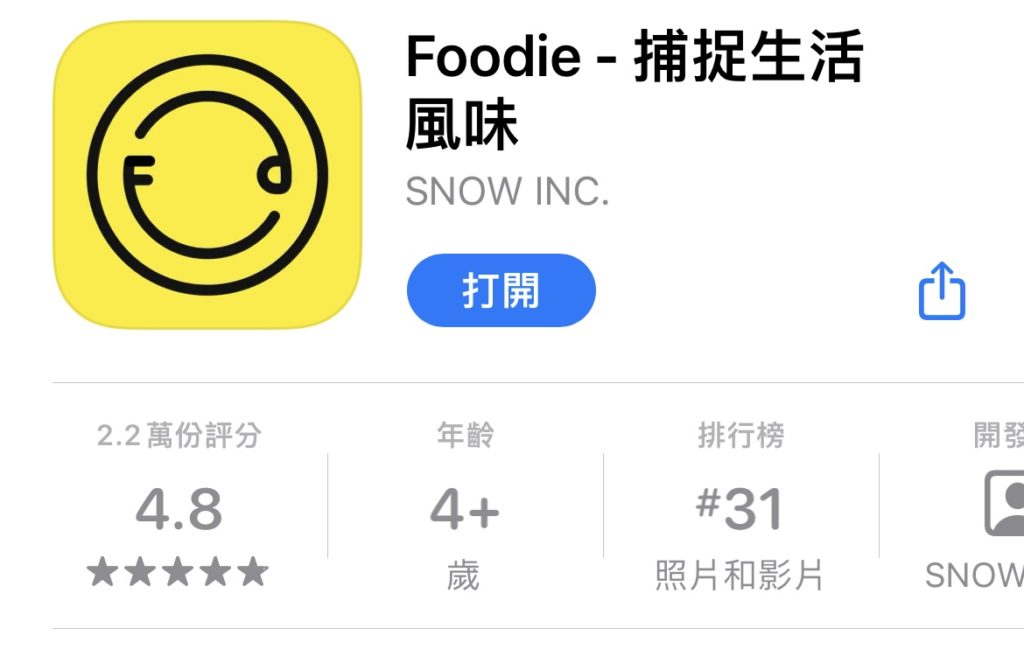
步驟一:亮度
亮度的部分,就是上篇文章中提到的EV值設定,如果在拍照時沒有把 EV值設好,事後也可以用調整亮度的修圖方式來補救,將過暗的相片調亮,或是將稍微過曝的照片調暗,但是這只是微調,如果拍攝時已經造成細節不見的狀況,就很難挽救囉!
而這種調整照片亮度 / 曝光度的方式,也是最常見且最實用的修圖技巧,稍微調亮通常就可以讓照片大大加分了!



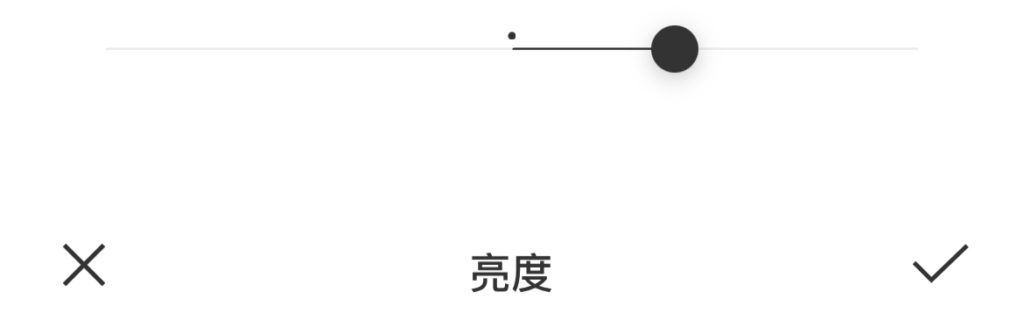
步驟二:亮部 / 高亮度
亮部的部分,就是針對照片中偏亮的地方做調整,如果將亮部調亮的話,照片中偏亮的部分會變更亮,相對的細節就會減少,而如果將亮部調低,原本較亮的地方就會變暗,細節的部分也會顯現出來。
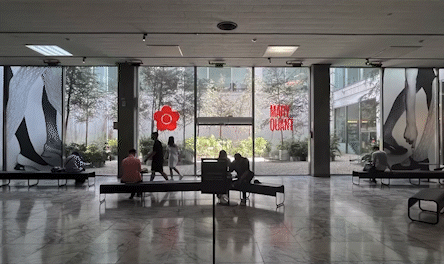
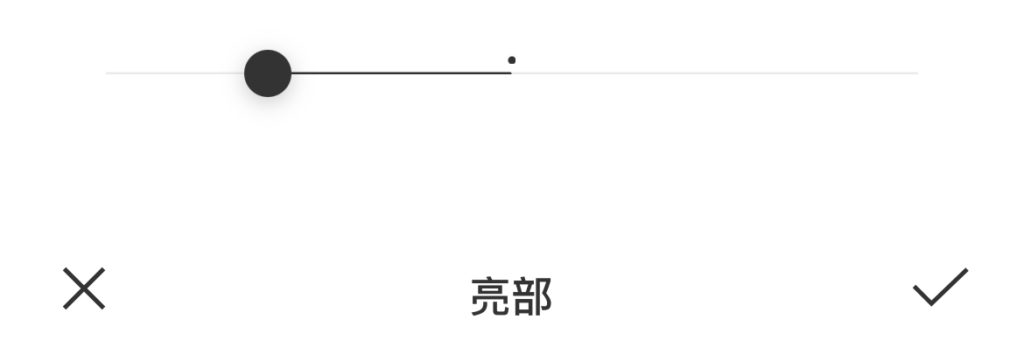
步驟三:暗部 / 陰影
暗部的調整,就是對於照片中較暗、陰影的地方進行動作,如果將暗部數值調降,則陰影處越深、越暗,反之則是陰影越淡、越明亮,這個功能可以修整一些照片中光線不足的部分,讓隱藏在暗處的細節被呈現出來,也可以透過加深陰影,來強調主題。
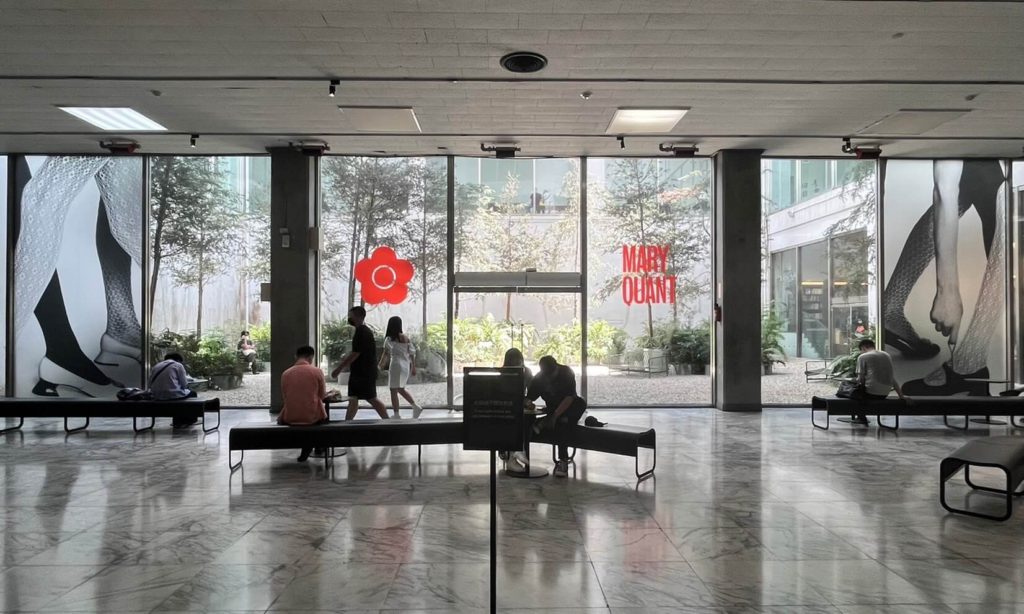
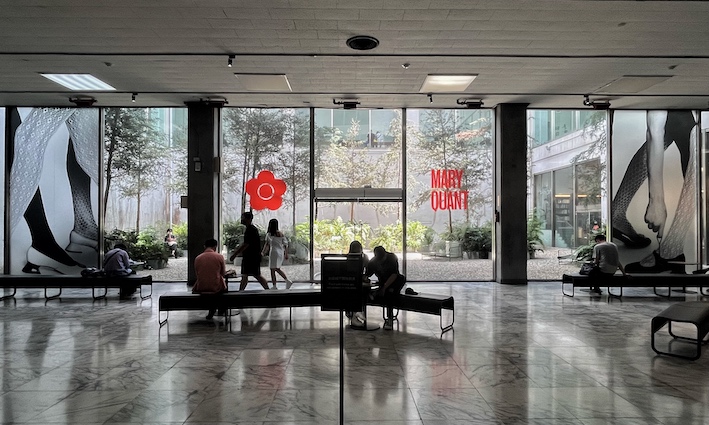
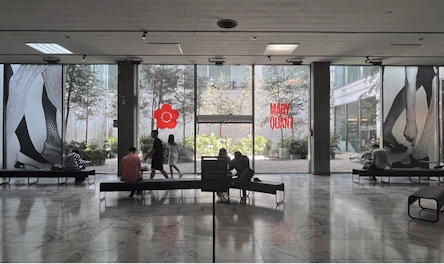
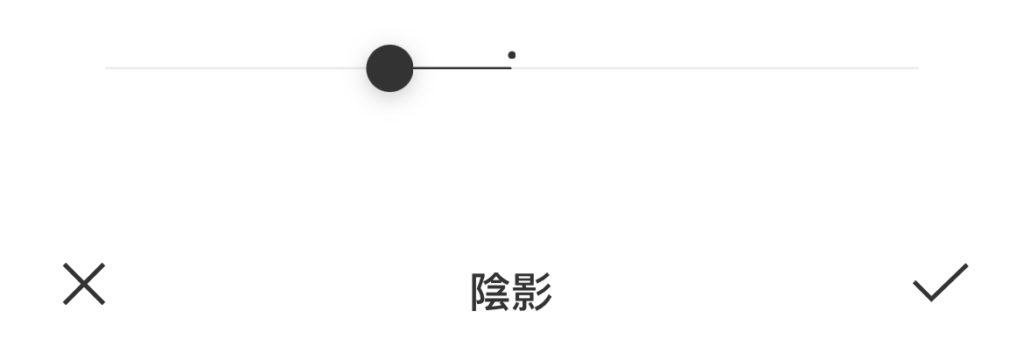
步驟四:對比度
再來是調整對比度,對比度是照片中黑與白的比值,也是黑到白的漸變層次,對比度越大,從黑到白的層次就越多,色彩表現則越豐富。
一般來說,如果調高對比度,整張照片的呈現就越清晰,屬於搶眼有個性的風格,色彩也較鮮明艷麗;而調低對比度,則讓畫面色彩較平面、單一,呈現灰濛濛的文青質感。



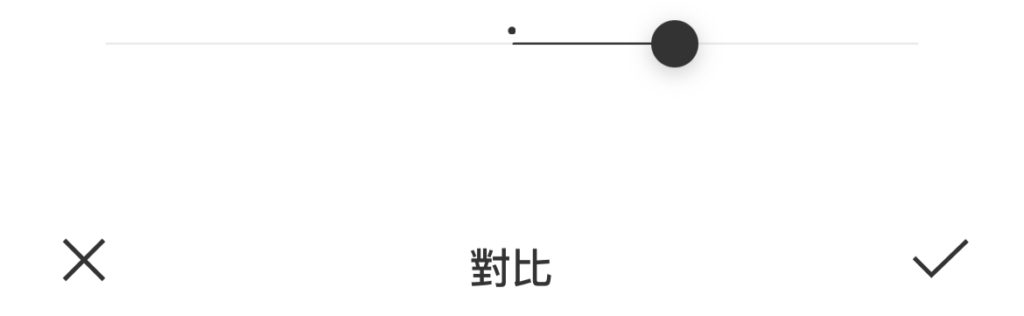
步驟五:飽和度
飽和度是指色彩鮮豔程度,以包含白色的程度來表示飽和度高低,飽和度100%的顏色不包含白色成分,而降低飽和度會使色彩流失,只剩下灰階元素。
在修圖時,將飽和度提高,可讓整張照片看起來更加鮮豔、震撼,非常適合用來進行風景照的修圖,但要注意的是,如果將飽和度調整過高的話,可能會造成原本的色彩失真,特別是包含人像的照片,常因為增加飽和度,而讓膚色的顏色變得很不自然!
要解決以上問題,建議可以改為使用「自然飽和度」項目,它就只會調整到照片中低飽和度的部分,不會影響其他不用調整的區域,這樣一來,當在修一張人像風景圖時,就能夠讓風景變得豔麗,又同時讓膚色維持自然色彩。


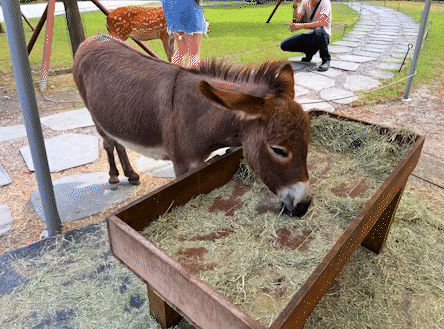
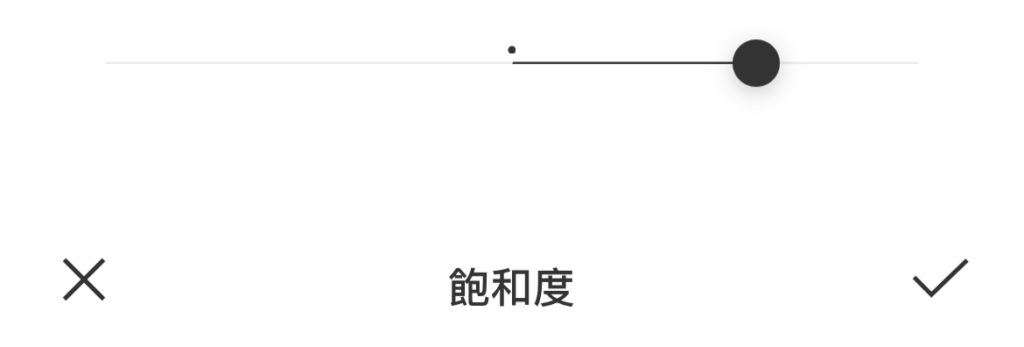
步驟六:銳化
銳化功能可以快速調整影像邊緣細節,在邊緣的兩側形成亮線與暗線,讓照片整體更加清晰、銳利,但也不宜過度調整,不然可能會出現色彩失真、噪點過多等問題喔!
這個修圖技巧,也是比較適合用在風景照片的修飾,像是樹木植被、山景輪廓、石頭岩塊等等,這些大自然中的美麗紋理,都可以透過加強銳化程度來呈現其細節。但是也有些風景不適合加強銳化度,像是雪地風光或是流水瀑布,較適合加強其平順綿密的質地,通常還會刻意放慢快門速度,來增加瀑布的綿延流水特性呢!



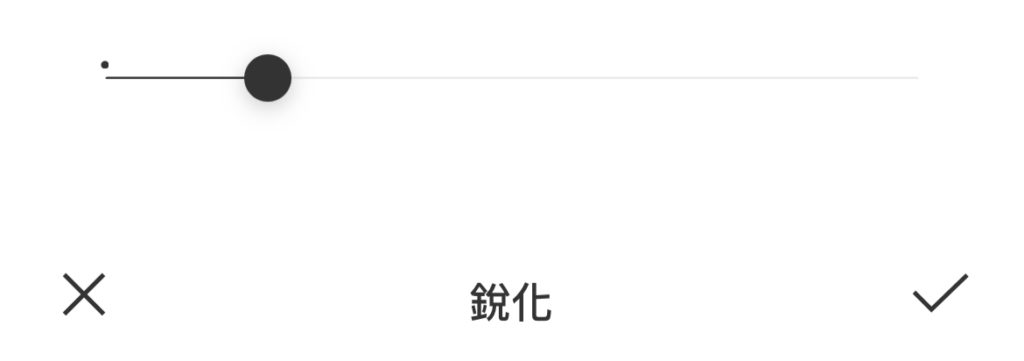
人像的部分則不太需要進行銳化,如果將臉部的區域加強銳化,容易展現臉上各種細節紋理,像是皺紋、粉刺、痘痘等,通常這些是大家不想被看到的缺點,透過銳化反而無法藏拙了!所以人像臉部修圖,建議以柔化、降低銳利度的方法進行喔!頂多是在頭髮、眉毛等部位,用來創造根根分明的立體效果就好。
步驟七:色溫
色溫是透過光源顏色、黑體溫度的互相對照,所產生的表示方法,將色彩與溫度連結在一起,測量單位是 °K。所謂「黑體」,可以想像為某種金屬,在不同溫度下呈現的光芒顏色,在加熱的過程中,光芒逐漸從深紅、淺紅、橙、黃、白、淺藍到藍色,而當一個光源的顏色對應到黑體的顏色時,我們就把黑體當時的溫度,稱為該光源的色溫 K值。
拍照時可以透過白平衡的調整,將畫面校正為肉眼觀看的自然顏色,如果拍攝完成後,覺得色彩呈現還不是自己想要的,就可以透過調整色溫值來修圖。通常溫馨的畫面,或是食物甜點的照片,我們會加高色溫來呈現偏黃的暖色調,而商品標準照,或是一些風景圖,則會依照不同風格降低色溫,使畫面偏藍、冷色調,創造出高冷、孤寂之感。



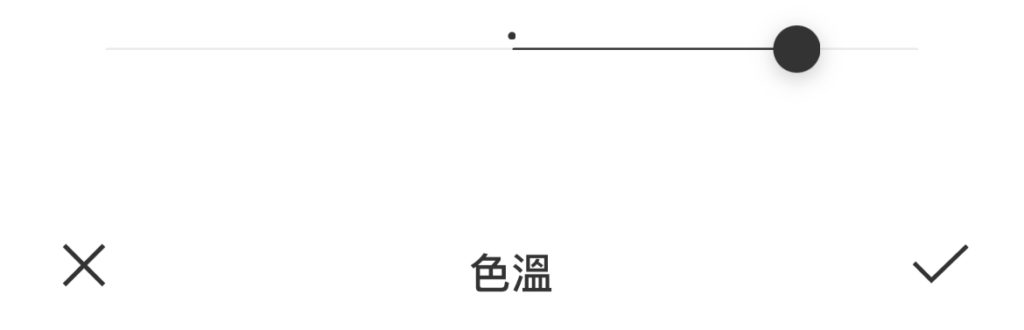
這個商品攝影技巧的系列文章,在前兩篇分享過商品擺設、打光手法,以及手機拍攝前置作業,到本篇的拍攝角度、後製修圖等,簡單明瞭介紹了商品攝影需要的基本技巧,希望大家在參考這系列文章後,都能夠拍出美美的照片喔!
延伸閱讀
商品拍攝是一門學問,當有了一個自豪的產品後,要怎麼在網站上引起消費者的目光呢?這時候商品形象照就很重要了!不僅要把商品本身拍得美美的,更要思考如何將其優點呈現在相片中,或是使用各種素材的搭配,讓消費者一目了然此商品的特色,而不同種類的物品也有不同的拍攝技巧。
追蹤 [ 女生穗穗唸|Girl Say Say ] Instagram / Facebook,
看更多影劇心得分享,以及旅遊有趣故事!


